Consejo de Windows 10: Cómo ocultar la columna Todas las aplicaciones en el menú Inicio (Actualización de creadores de Windows 10)
Una de las mejores cosas de Windows 10 es quecada seis meses, puede esperar ver nuevas funcionalidades introducidas en toda la interfaz de usuario. El menú Inicio, en particular, ha recorrido un largo camino desde el lanzamiento inicial - versión 1507 - introducido en 2015. La Actualización de aniversario de Windows 10 agregó opciones de personalización de bienvenida, que hacen que el menú Inicio sea más fácil de usar y administrar. Sin embargo, una adición al Menú de inicio que se presentó en la Actualización de aniversario, la nueva columna Todas las aplicaciones, recibió comentarios mixtos. Para aquellos de ustedes a quienes no les gustó el desorden de la columna Todas las aplicaciones, la próxima gran versión de Windows (denominada "Actualización de creadores") trae buenas noticias: ahora pueden ocultar la lista de aplicaciones en el menú Inicio.
Nota del editor: En octubre de 2016, Windows anunció el Windows10 Creators Update programada para el público lanzada en marzo / abril de 2017. Hemos estado probando las nuevas funciones que ahora están disponibles para Windows Insiders. Asegúrese de suscribirse a nuestro boletín para que pueda obtener una vista previa de todas las próximas funciones en la Actualización de creadores.
Cómo ocultar la lista de aplicaciones en el menú Inicio en Windows 10 Creators Update
Una nueva opción agregada a la configuración del menú Inicio es la capacidad de ocultar mosaicos al navegar por la lista Todas las aplicaciones. Aquí está cómo encontrarlo:
- Vaya a Inicio> Configuración> Personalización.
- Seleccione la pestaña Inicio a la derecha.
- Activar la opción Esconder lista de aplicaciones en el menú Inicio.

Ahora, cuando hace clic en Inicio, su lista de aplicaciones está oculta, mientras que una pestaña para Todas unapps ahora aparece en la parte superior del menú.
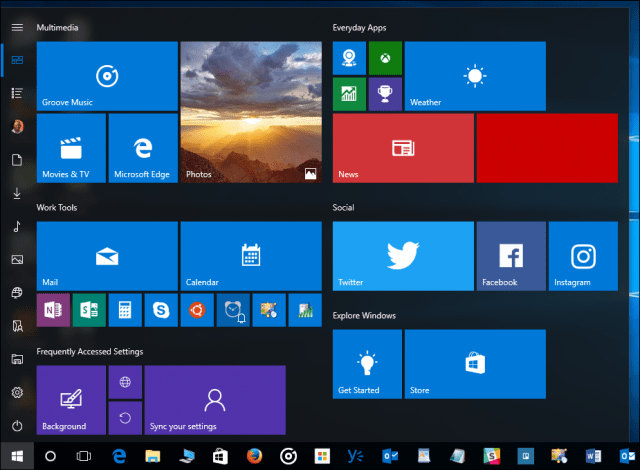
Al hacer clic en la pestaña Todas las aplicaciones, verá una lista de todas las aplicaciones instaladas, pero una gran diferencia es que sus mosaicos anclados en el Inicio están ocultos a la vista. El comportamiento irónicamente hace que el Todas las aplicaciones lista se parece al viejo clásico de Windows 95 Iniciomenú, especialmente si desancla todo del menú Inicio y cambia su tamaño. Personalmente me hubiera encantado si este fuera el diseño predeterminado, pero los usuarios tendrán que desanclar manualmente cada mosaico si así lo desean.
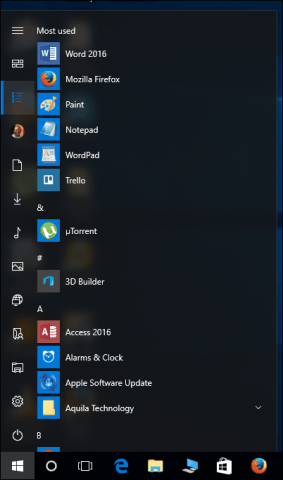
Otra opción de bienvenida es la capacidad de almacenar aplicaciones de la pantalla de Inicio en carpetas en el Inicio.
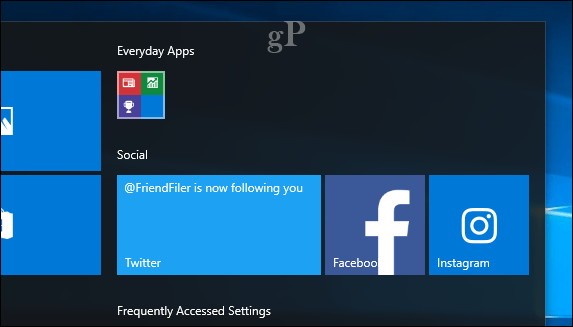
Si desea mantener un menú de inicio organizado, las aplicaciones se pueden arrastrar a una carpeta y expandirse automáticamente cuando se hace clic para revelar su contenido.
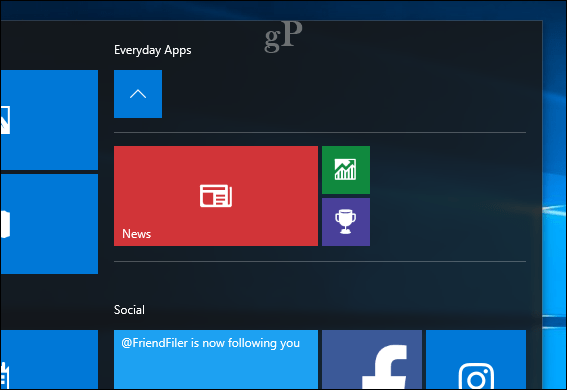
La capacidad de ocultar la lista de aplicaciones es menorajustar, pero de forma acumulativa, estos cambios incrementales en las opciones del menú Inicio le brindan un buen control sobre cómo se ve Windows 10 en su dispositivo. Esto le permite satisfacer su tamaño de pantalla y sus preferencias personales. Todavía están disponibles otras opciones, como el modo de pantalla completa, perfecto para tabletas. Todavía puede aplicar otras opciones de personalización, como cambiar el tamaño de su menú Inicio y agregar más mosaicos en el menú Inicio. Para obtener más consejos de personalización del menú Inicio, consulte nuestros otros artículos sobre la personalización del menú Inicio, como anclar sitios web al menú Inicio, anclar configuraciones al menú Inicio y encontrar sus aplicaciones rápidamente o agregar un acceso directo al escritorio.
¿Qué piensas? ¿Estas mejoras continuas son suficientes para que creas en Windows 10? Si es así, háganos saber y cuéntenos qué más le gustaría ver.










Deja un comentario